当我们在使用电脑的时候,可以通过wps文字软件来进行文字的编辑,一般在编辑的时候,都会用到工具栏或功能区,但如果该工具栏不见的话,应如何找回呢?
如下图,我们打开一个wps文字软件后,看不到需要的工具栏或功能区,这是因为我们将其隐藏了。
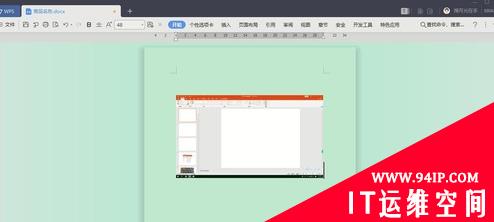
下面本篇文章给大家介绍一下wps取消隐藏菜单栏的方法。
解决办法1:我们先点击菜单栏右上角的显示/隐藏功能区按钮,即可隐藏或显示功能区。
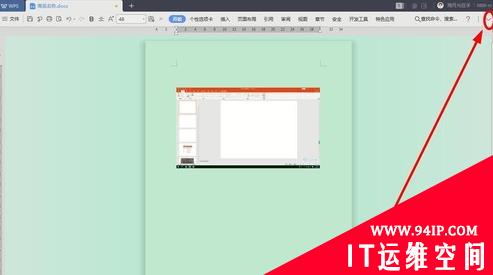
点击该按钮即可显示功能区。

解决办法2:当功能区被隐藏时,我们可以将鼠标放在功能区的名字,如开始、插入上方,即可显示被隐藏的功能区。
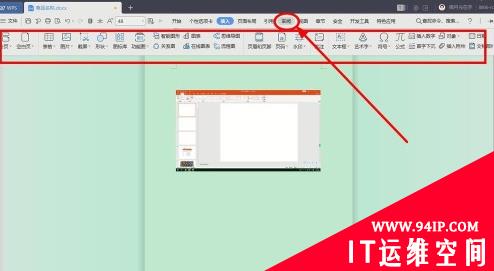
但如果我们将鼠标移至编辑区域又长时间未动鼠标的话,如下图所示,功能区又会自动隐藏,这是因为我们开启了自动隐藏/显示功能。
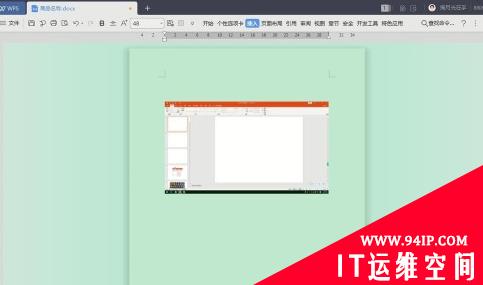
此时我们需要先点击右上角的界面设置按钮。

然后点击下拉菜单中的功能区收起时自动显示/隐藏,取消对其勾选即可。
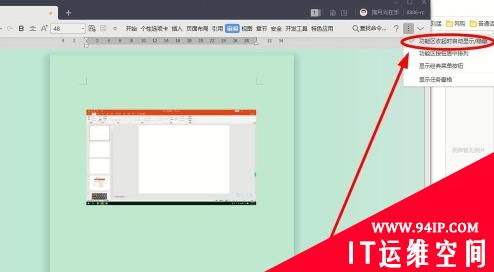
为了防止功能区再次丢失,我们可以点击右上角的固定功能区按钮。
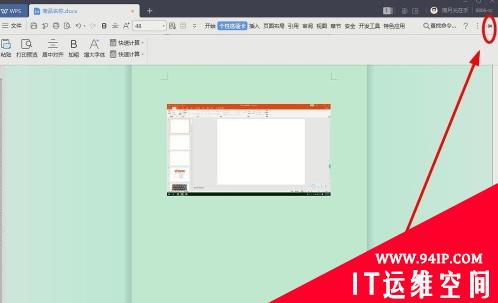
解决办法3:
鼠标左键点击【文件】,然后点击【选项(L)】:
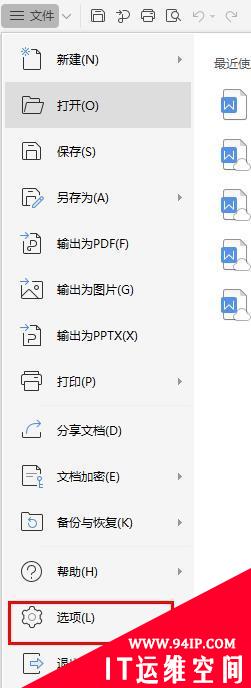
找到【视图】,找到【双击选项卡时隐藏功能区(A)】,鼠标左键点击【双击选项卡时隐藏功能区(A)】。把√取消掉:
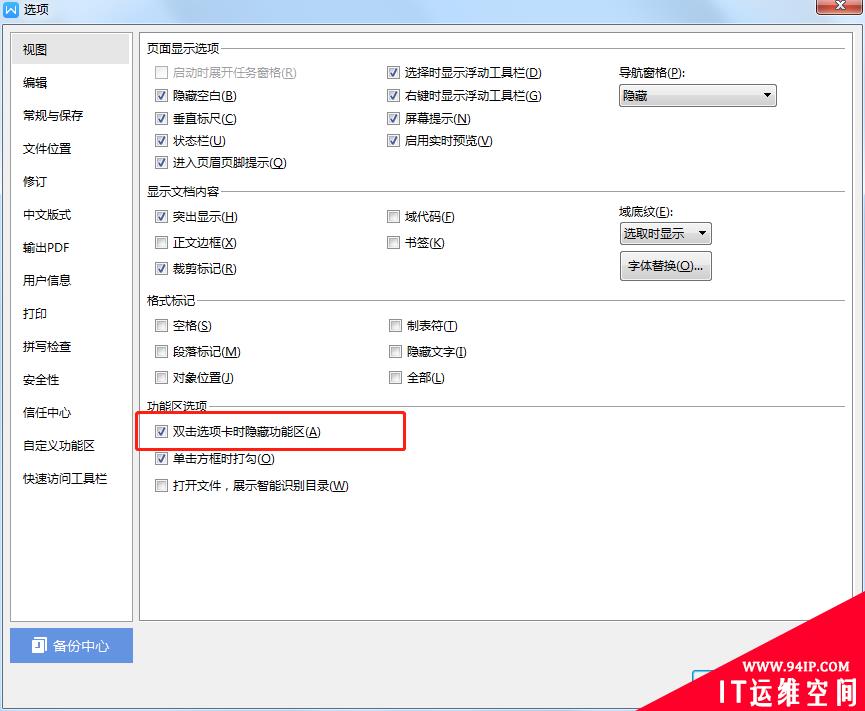
把【双击选项卡时隐藏功能区(A)】的√取消掉后鼠标左键点击【确定】。就好了:
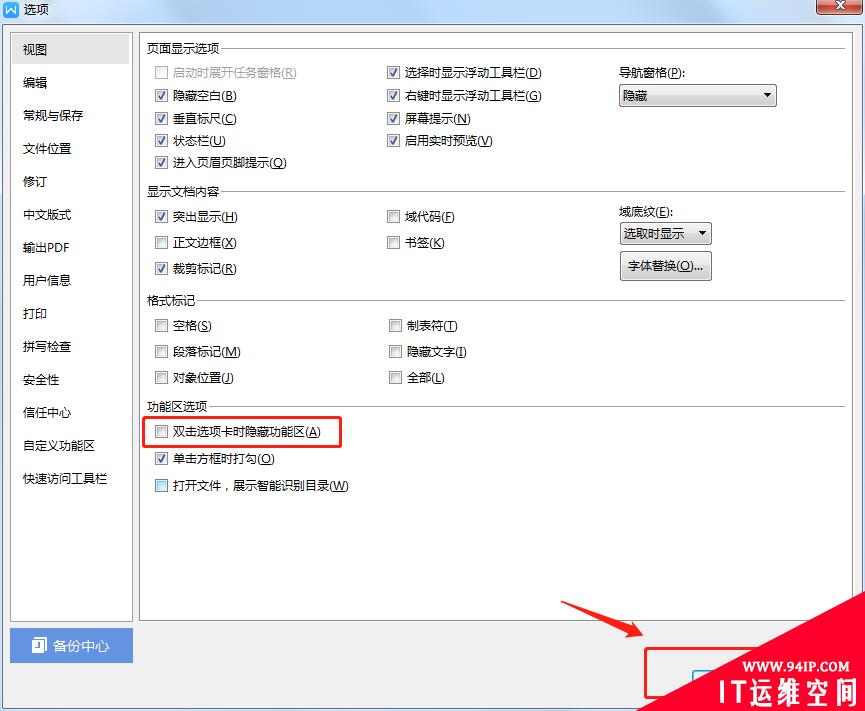
转载请注明:IT运维空间 » windows » wps怎么取消隐藏菜单栏? wps怎么将隐藏的菜单栏显示出来























发表评论